苹果手机如何向电脑传输文件 苹果手机连接电脑传输文件的步骤
苹果手机作为一款备受欢迎的智能手机,其与电脑之间的文件传输一直备受用户关注,无论是将手机中的照片、音乐、视频等文件导入电脑,还是从电脑中将需要的文件传输到手机中,都是用户常常需要进行的操作。为了帮助大家更好地理解和掌握苹果手机与电脑之间的文件传输步骤,本文将详细介绍如何通过连接电脑来实现文件传输的方法。无论您是苹果手机的新手还是老用户,相信本文能为您解决相关问题提供一些参考和帮助。
具体步骤:
1.首先在电脑上新建一个文件夹,然后右击新建的文件夹,选择【属性】。
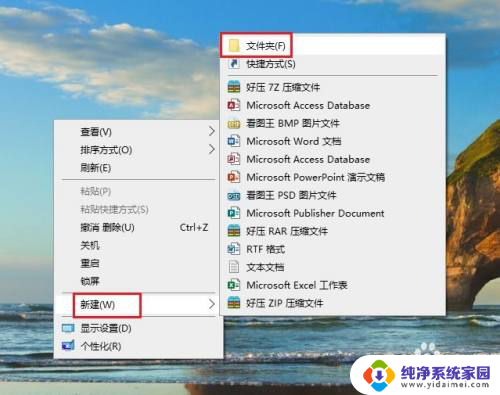
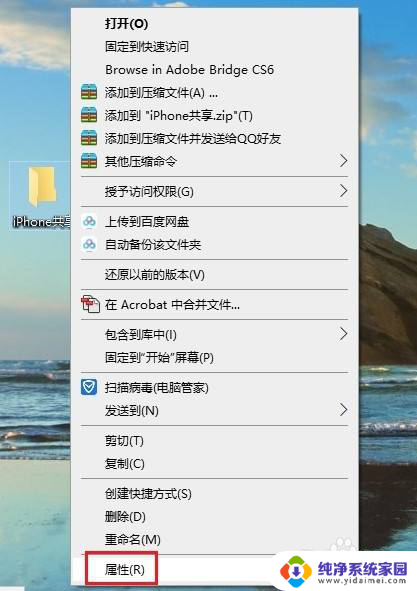
2.在打开的【文件夹属性】对话框中,点击切换到【共享】选项,再点击【共享】。
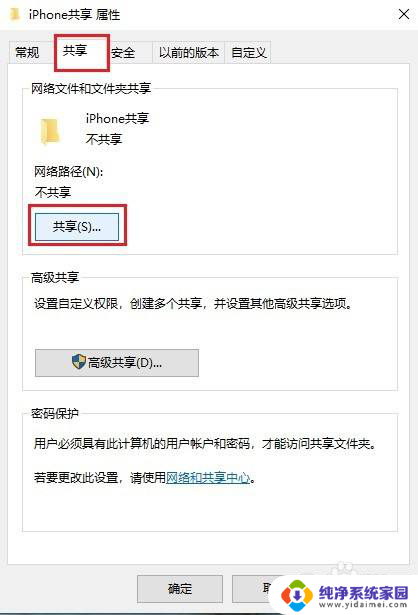
3.在弹出的窗口中选择【everyone】,然后点击【共享】。
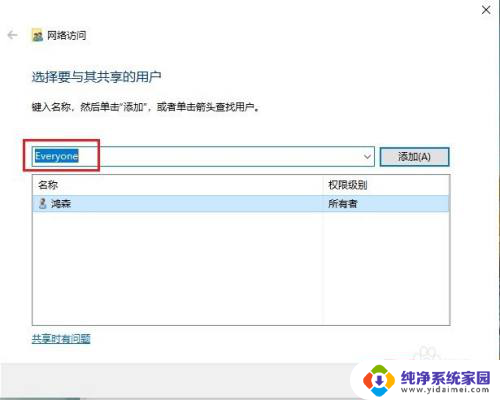
4.稍等一会,就会出现【你的文件夹已共享】的提示,点击【完成】。
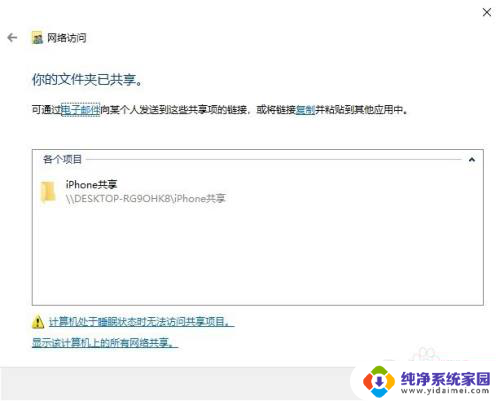
5.然后依次打开电脑【控制面板】>【网络和共享中心】,点击电脑连接的网络。在弹出的窗口中点击【详细信息】,查看电脑的IP地址,并记住。
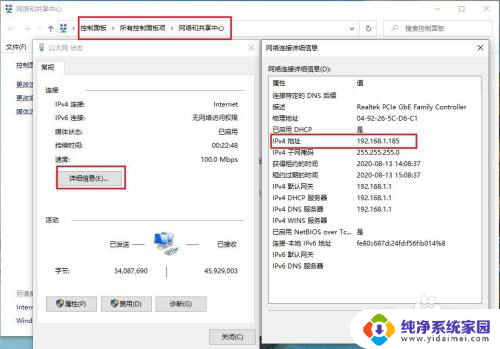
6.打开苹果手机的【文件】,然后点浏览右侧的三个圆点,再点【连接服务器】。
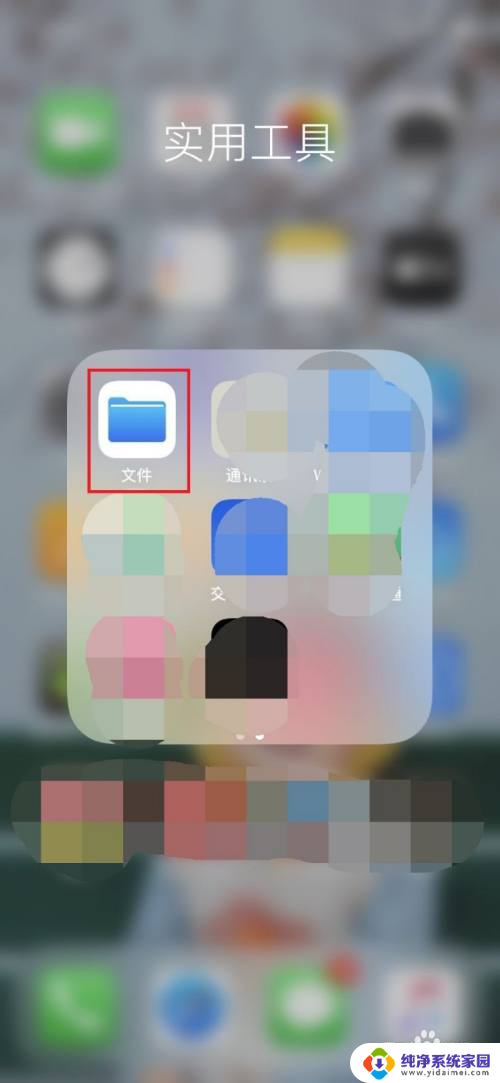
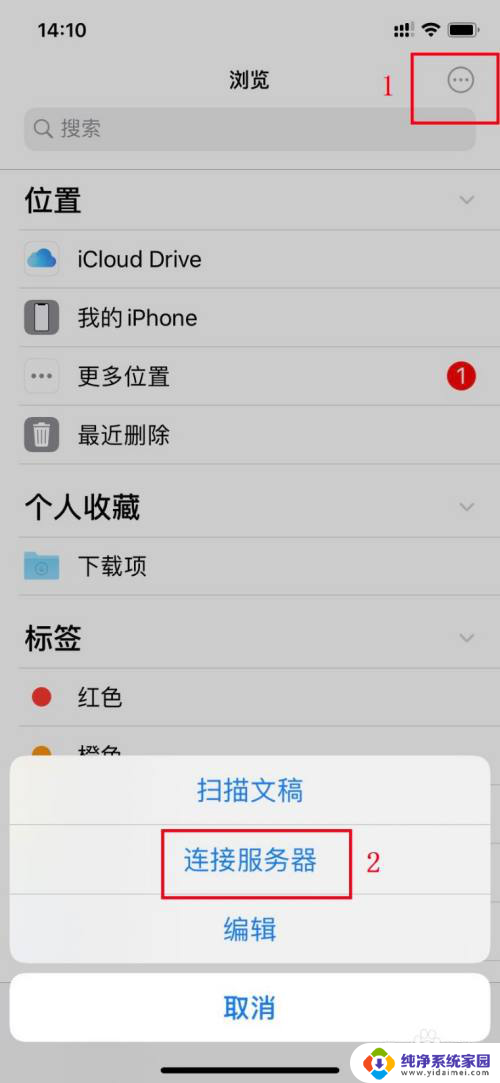
7.在【服务器】框内输入电脑的IP地址,再点【连接】。
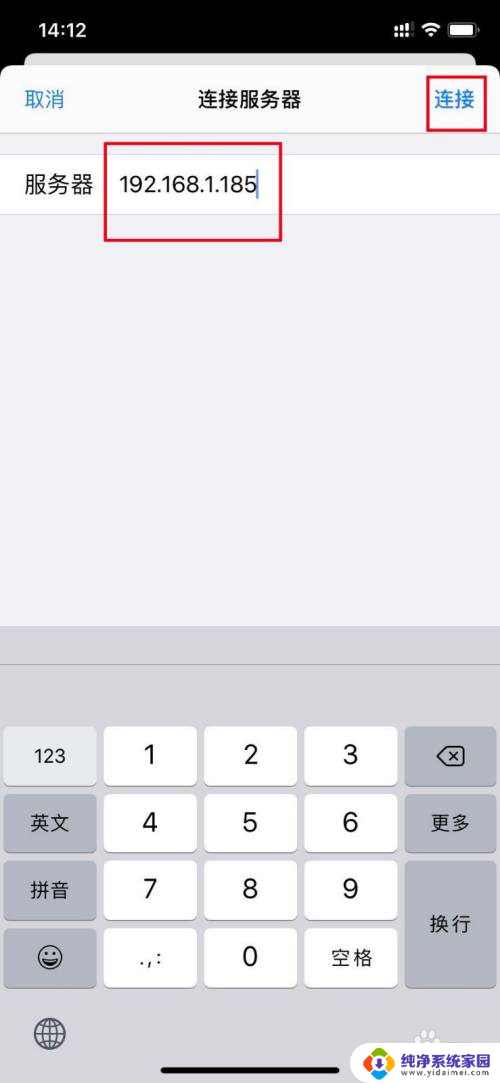
8.接着输入电脑登录的用户名和密码,点【下一步】即可。这时苹果手机和电脑就可以自由传输文件了。
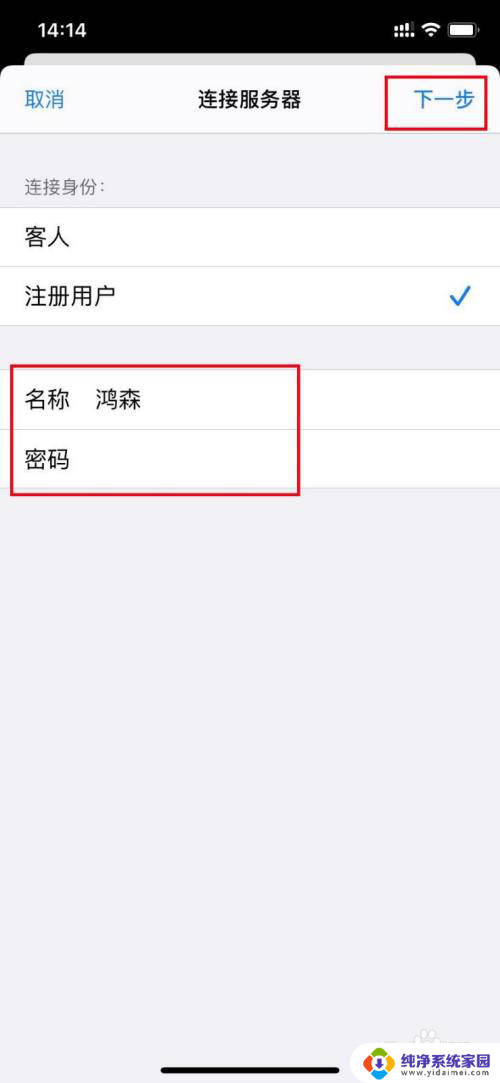
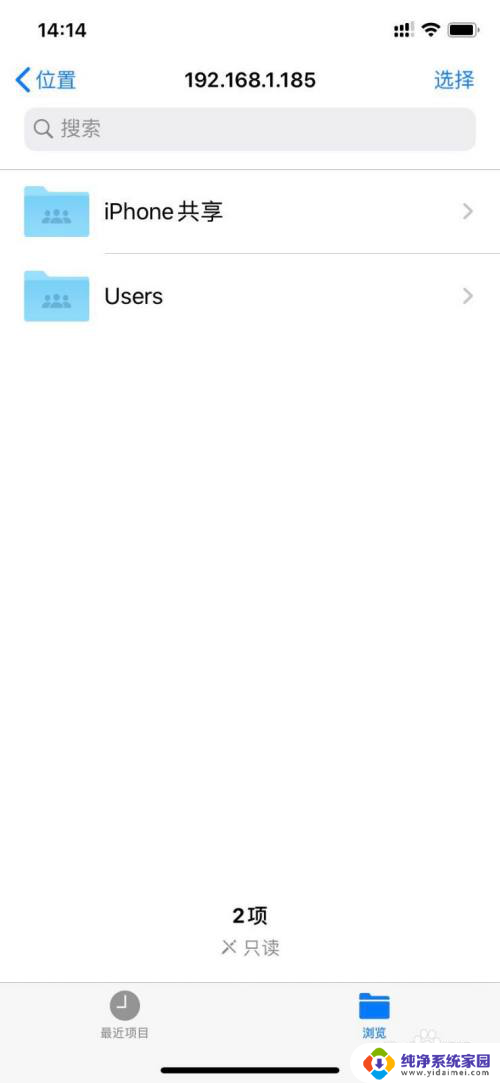
9.苹果手机向电脑传输文件:选中要传输的文件,然后点手机屏幕下方的文件夹图标。再选择电脑新建的共享文件夹,然后点右上角的【拷贝】即可。
电脑向手机传输文件只需将文件拖动到共享文件夹即可。
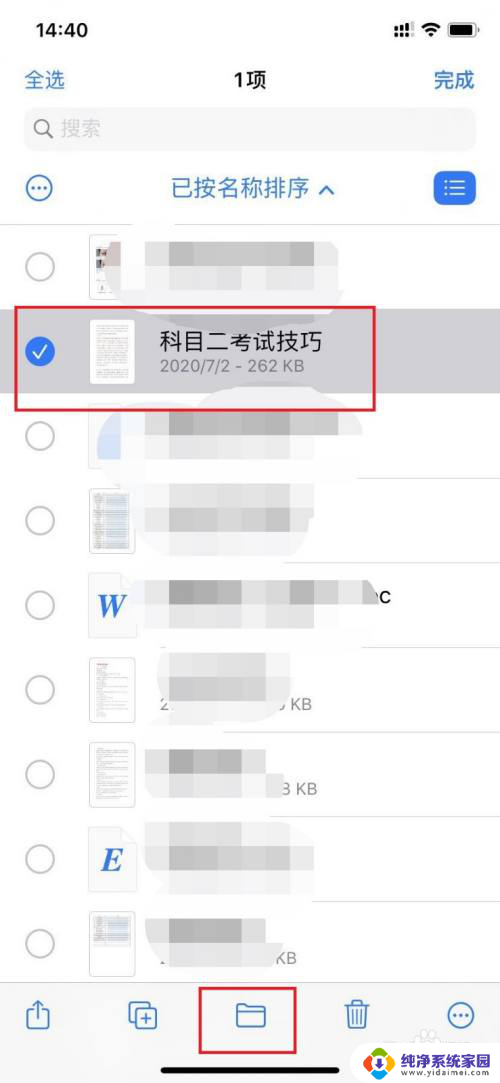
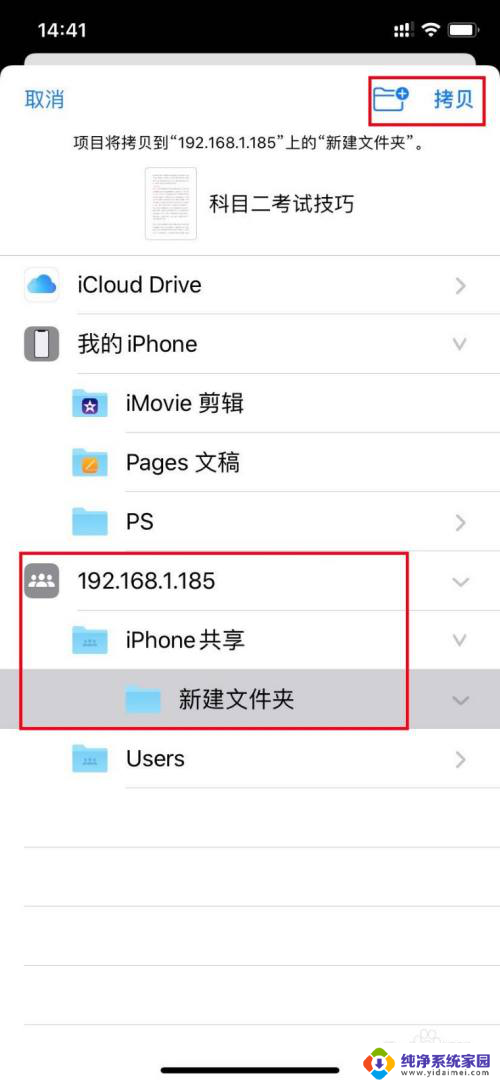
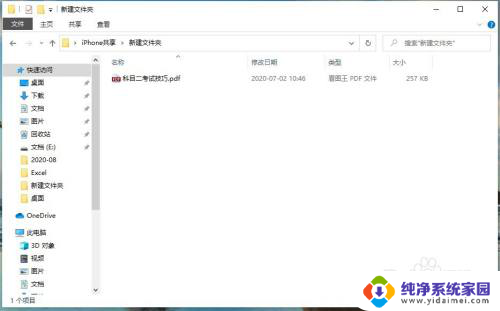
以上就是苹果手机向电脑传输文件的全部内容,如果您遇到问题,请按照本文的方法进行操作,我们希望此文能对您有所帮助。
苹果手机如何向电脑传输文件 苹果手机连接电脑传输文件的步骤相关教程
- 苹果手机如何传文件到电脑 苹果手机连接电脑传输文档
- 苹果手机如何接收蓝牙文件 苹果手机蓝牙传输文件的步骤
- 苹果手机可以电脑传文件吗 苹果手机连接电脑传输照片
- 苹果手机怎么和电脑传输文件 苹果手机通过USB连接电脑传输文件方法
- 苹果手机可以连接电脑传文件吗 苹果手机连接电脑USB传输文件方法
- 苹果手机如何通过蓝牙传输文件 苹果手机蓝牙传输文件的步骤
- 苹果手机怎么与电脑互传文件 苹果手机连接电脑传输文件失败怎么办
- 苹果文件传输到安卓手机 Iphone和安卓手机之间如何传输文件
- 苹果手机数据线怎么传输文件到电脑 iphone数据线传文件教程
- 苹果手机跟电脑怎么连接 苹果手机连接电脑后无法识别传输文件
- 笔记本开机按f1才能开机 电脑每次启动都要按F1怎么解决
- 电脑打印机怎么设置默认打印机 怎么在电脑上设置默认打印机
- windows取消pin登录 如何关闭Windows 10开机PIN码
- 刚刚删除的应用怎么恢复 安卓手机卸载应用后怎么恢复
- word用户名怎么改 Word用户名怎么改
- 电脑宽带错误651是怎么回事 宽带连接出现651错误怎么办